Este artículo ha sido traducido automáticamente. (Aviso legal)
Flujo de usuarios finales
Supongamos que un administrador ha configurado la aplicación Office365 con la restricción de marca de agua e impresión para el usuario final. Ahora, cuando el usuario final acceda a la aplicación Office365, se deben aplicar las restricciones de marca de agua e impresión en la aplicación.
El usuario final debe realizar los siguientes pasos para acceder a la aplicación Office365:
- Acceder al almacén de StoreFront desde la aplicación Citrix Workspace.
- Iniciar sesión en el almacén.
-
Hacer clic en la ficha Aplicaciones y, a continuación, en la aplicación Office365.
El usuario final ahora debe observar que la aplicación de Office365 se ha iniciado y contiene la marca de agua. Además, si el usuario final intenta imprimir algunos datos desde la aplicación Office365, se le debe mostrar el mensaje de restricción de impresión.
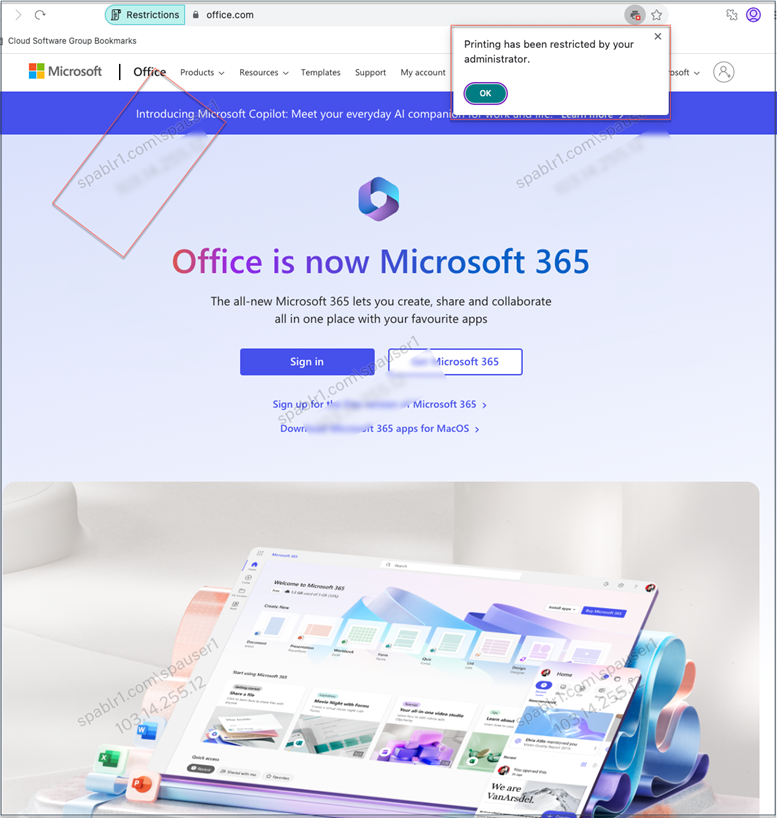
Nota:
Los administradores deben proporcionar a los usuarios la información de cuenta que necesitan para acceder a los escritorios y aplicaciones virtuales. Para obtener más información, consulte Agregar la URL del almacén a la aplicación Citrix Workspace.